Windows 10 May 2020 Updateから使える新機能です。
動画版を作りました。
ロジクール様から頂きました。とても良いキーボードなので、ぜひご利用ください。
従来の変換
Windows 10 May 2020 Updateから日本語入力が大幅に強化されました。
今までは、「半角/全角」キーで英数/日本語を切り替える方法が一般的でした。
英語か日本語かは目視しないと見わけがつきません。
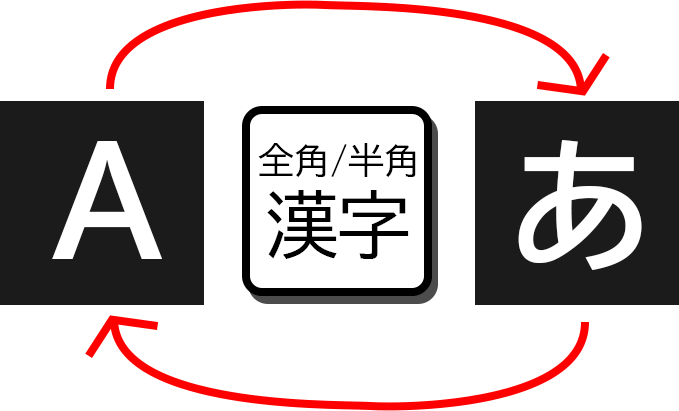
2020年春の大規模アップデートから、日本語入力が強化され「無変換」「変換」キーでも英数/日本語を切り替えることができるようになります。
面倒ですが、従来のOSでも同様の変更が可能です。従来のOSの方法は、『Windows 10 日本語入力が楽になる!変換/無変換キーで日本語入力がオン/オフに』をご覧ください。
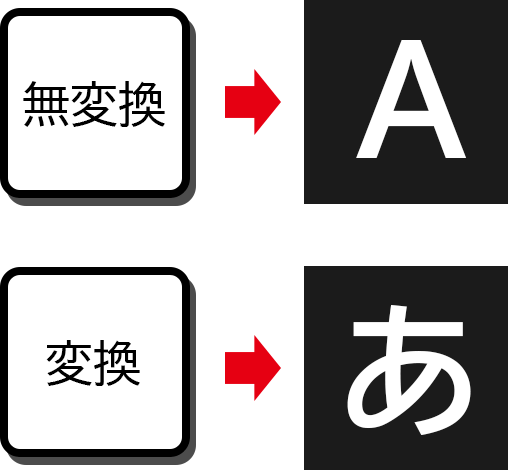
余談ですが、無くなってしまったIMEツールバーを楽に表示することも可能です。
丸くなって可愛らしくなっていますね。
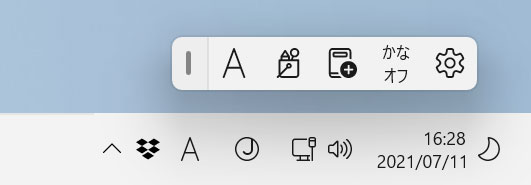
操作方法
タスクバーにある「A」または「あ」を右クリックし、「設定」を選択します。
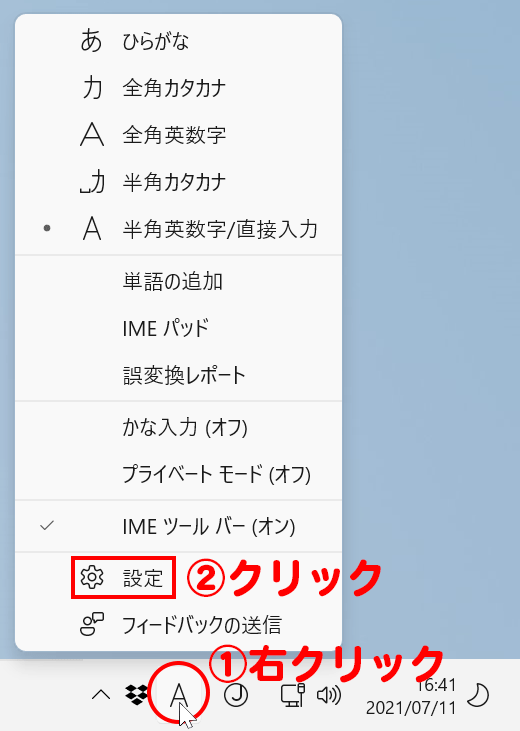
「キーとタッチのカスタマイズ」をクリックします。
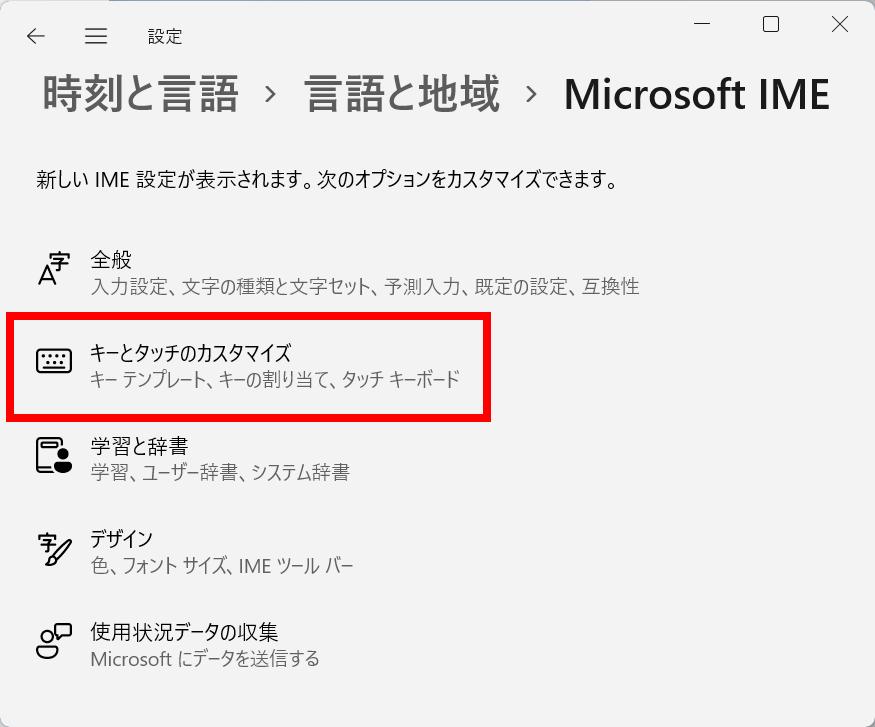
「各キーに好みの機能を割り当てる」を「オン」にします。
「無変換キー」を「IME-オフ」
「変換キー」を「IME-オン」
に変更します。
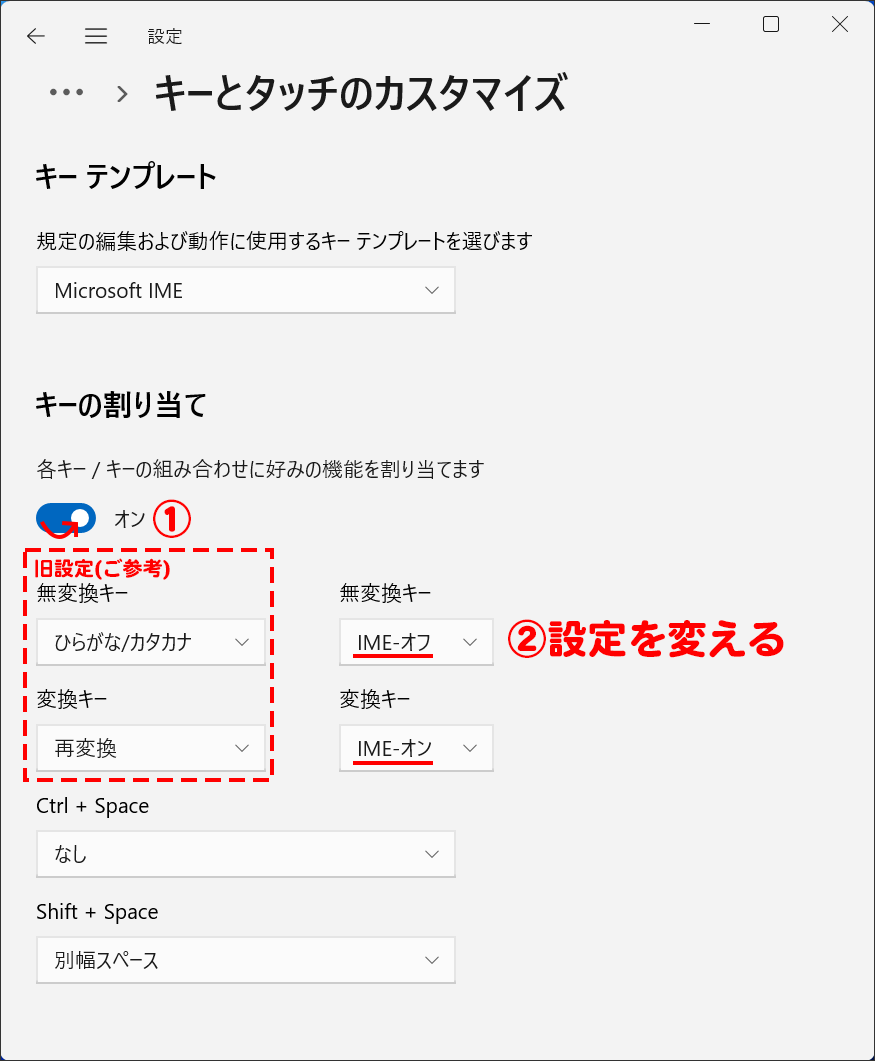
以上で、Macと同じようにWindowsでも「無変換」「変換」キーで日本語のオン/オフが変更できます。
IMEツールバーを復活させる
IMEツールバーが復活できるようになりました。
「A」または「あ」を右クリックし、「IMEツールバーの表示/非表示」を選択します。
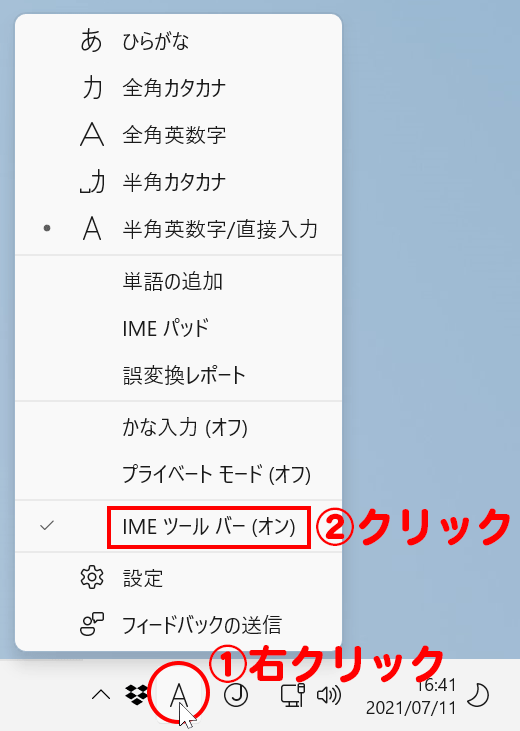
以上で、懐かしいIMEツールバーが復活しました。
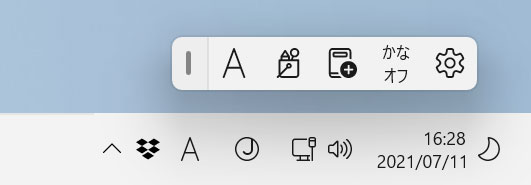
IMEツールバーを使うと、IMEパットも呼びやすくなります。

地味に使いやすく
Windows 10と比較をすると面白いです。地味にいろいろ使いやすくなっています。
まとめ:日本語入力が使いやすく
日本語入力については、「半角/全角」や「caps lock」でもできますが、わかりにくい場所で疑問に思っていました。
これからは、直感的に切り替えることができます。
関連URL
【Windows10基本操作】日本語/英語を「caps lock」キーで切り替える

